当我们在 win10系统 中打开很多软件的时候,任务栏右下角托盘图标就会很多,有些用户觉得太多了看着不舒服,那么我们可以设置任务栏右下角图标合并,该怎么操作呢,本文就给大家
当我们在win10系统中打开很多软件的时候,任务栏右下角托盘图标就会很多,有些用户觉得太多了看着不舒服,那么我们可以设置任务栏右下角图标合并,该怎么操作呢,本文就给大家带来Win10系统设置任务栏右下角图标合并的具体步骤。
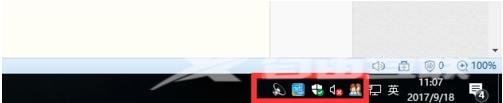
步骤如下:
1、在电脑桌面右击,弹出对话框,选择个性化;
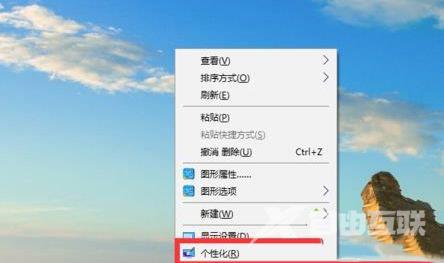
2、打开之后,找到任务栏,在任务里找通知区域,在找到选择哪些图标显示在任务栏上,点击打开;
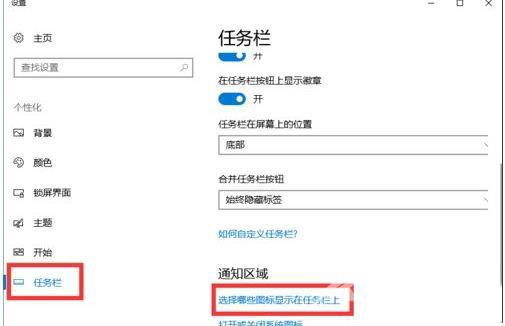
3、第一项有通知区域始终显示所有图标,点击关闭,即可将不用的图标隐藏到小方框内,下面单个软件的开关,是当你将所有图标隐藏后,有个别想放到任务上的开关
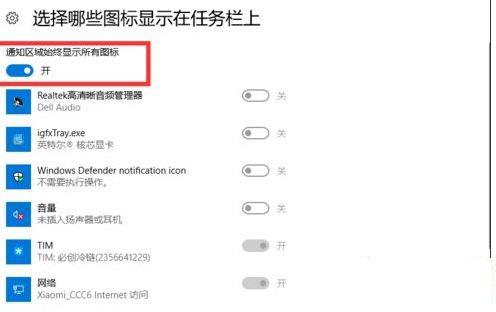
4、设置之后,那么会出现一个小箭头,非活动图标会被隐藏,需要点击箭头才能显示出来。
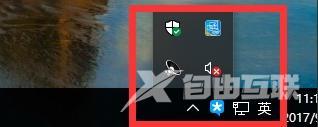
上述就是Win10系统如何设置任务栏右下角图标合并的详细步骤,大家可以按照上面的方法来设置。
